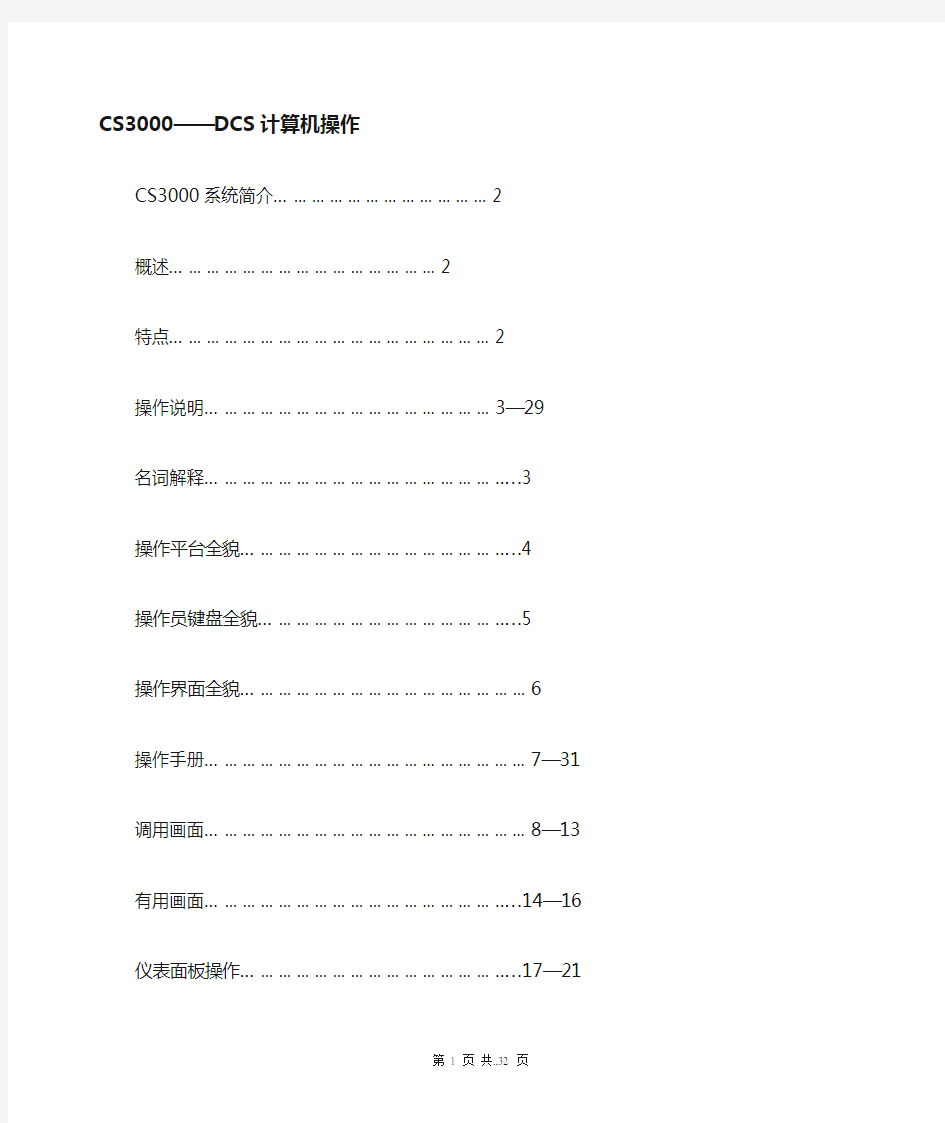
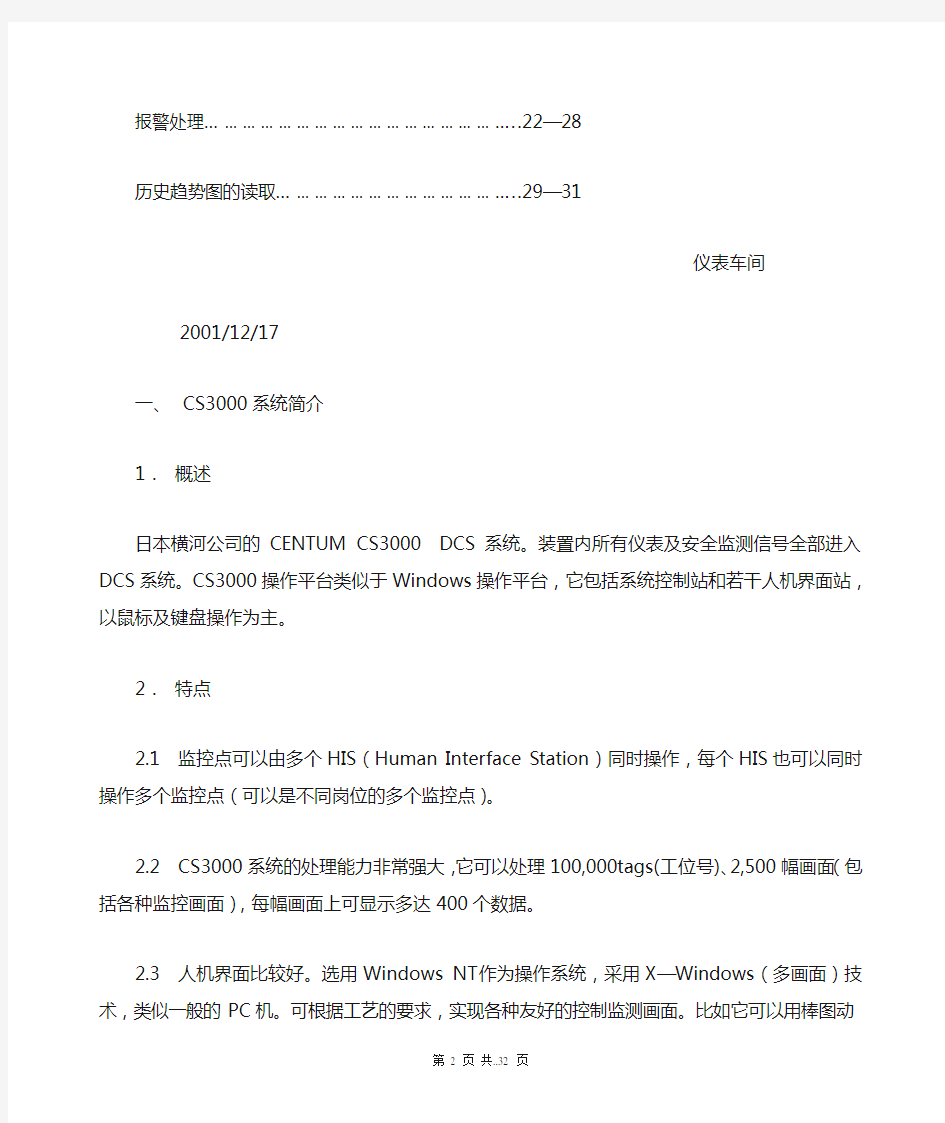
CS3000——DCS计算机操作
CS3000系统简介 (2)
概述 (2)
特点 (2)
操作说明…………………………………………3—29
名词解释 (3)
操作平台全貌 (4)
操作员键盘全貌 (5)
操作界面全貌 (6)
操作手册………………………………………………7—31
调用画面………………………………………………8—13
有用画面……………………………………………..14—16
仪表面板操作………………………………………..17—21
报警处理……………………………………………..22—28
历史趋势图的读取…………………………………..29—31
仪表车间
2001/12/17
一、CS3000系统简介
1.概述
日本横河公司的CENTUM CS3000 DCS系统。装置内所有仪表及安全监测信号全部进入DCS系统。CS3000操作平台类似于Windows操作平台,它包括系统控制站和若干人机界面站,以鼠标及键盘操作为主。
2.特点
2.1 监控点可以由多个HIS(Human Interface Station)同时操作,每个HIS也可以同时操作多个监控点(可以是不同岗位的多个监控点)。
2.2 CS3000系统的处理能力非常强大,它可以处理100,000tags(工位号)、2,500幅画面(包括各种监控画面),每幅画面上可显示多达400个数据。
2.3 人机界面比较好。选用Windows NT作为操作系统,采用X—Windows(多画面)技术,类似一般的PC机。可根据工艺的要求,实现各种友好的控制监测画面。比如它可以用棒图动态显示液/界位的变化;采用颜色、闪烁、声音等手段提醒操作人员发生过程报警及高低级别;单点操作采用Faceplate(面板)类似于常规仪表的柱状液晶显示,监视及操作较直观。
2.4 CS3000系统具有强大的数据处理能力,足以完成一般生产所需的数据运算、统计要求,并能对生产数据实时打印
输出。
2.5 正常生产中可按需求在线修改组态,更好地服务于生产。
二、操作说明
1.名词解释:
1.1过程报警(Process Alarm):过程报警该钮显亮,点击出现报警信息的窗口。
1.2系统报警(System Alarm):系统报警时,该钮闪亮,点击弹出系统报警信息窗口。
1.3操作员指导信息(Operator Guide Message):有操作员指导信息时,该钮闪亮,点击弹出指导信息窗口。
1.4 登录信息(User In Monitor):设置用户身份。
1.5 窗口调用菜单(Window Call Menu):调用各种画面。
1.6 操作菜单(Operation Menu):相关流程图切换按钮。
1.7 预设窗口菜单(Preset Window Menu):调用预先设置的画面。
1.8 工具条(Toolbox):显示常用工具条。
1.9画面导航器(Navigator):各种画面管理器。
1.10名称输入(Name Input):直接输入仪表位号或画面名称调用画面。
1.11画面切换(Circulate):在系统画面与通用程序间切换。
1.12清屏(Clear):关闭所有系统画面。
1.13消音:消除报警声。
1.14拷贝(Copy):打印屏幕上任何东西。
1.15 OK:确认。
1.16 Cancel:撤消。
1.17 Graphic(流程图):调用流程图
操作平台全貌
操作员键盘全貌操作界面全貌
2.操作手册:
2.1 调用画面
画面根据它们的性质可分为三种:A.流程图画面(Graphic Attribute)。 B.概貌画面(Overview Attribute)。C.控制组画面(Control Attribute)。它们可直接调用,也可以在画面之间关联调用。
2.1.1直接调用画面
(一) “系统信息窗口”调用(以调用流程图为例)
1.从“窗口调用菜单”调用
a. 点击系统信息窗口工具栏上的“Window Call Menu”(窗口调用菜单)按钮
b. 弹出窗口调用菜单
c. 点击菜单上的“Graphic”(流程图)项
d. 打开相应流程图
e. 根据需要打开其它流程图(可通过软按钮)
2. 从“工具条”调用
a. 点击系统信息窗口工具栏上的“Toolbox”(工具条)按钮
b. 弹出工具条
c. 点击工具条的流程图“Graphic”(流程图)项
d. 打开相应流程图
e. 根据需要打开其它流程图(可通过软按钮)
(二) 从“导航器”调用
a.点击系统信息窗口工具栏上的“Navigator”(导航器) 按
钮
b. 弹出导航器窗口画面
c. 在导航器窗口上双击相应的画面名称
d. 打开相应的画面
(三) 从“名称输入”调用
a.点击系统信息窗口工具栏上的“NameinPut”(名称输入)
按钮
b. 弹出“名称输入”对话框
c. 在“名称输入”对话框中输入相应的画面名称
d. 回车打开相应的画面
注:此法也可调出各监控点面板及各类窗口
2.1.2 调用隐藏画面
(一) 调用上级画面
a.假设当前已打开一幅画面
b.点击系统信息窗口工具栏上的“Operation menu”(操作
菜单) 按钮
c.弹出操作菜单
d.点击操作菜单中的“Upper”(向上)项
e.上一级画面打开
(二) 调用同级画面
a.假设当前已打开一幅画面
b.点击系统信息窗口工具栏上的“Operation menu”(操作
菜单) 按钮
c.弹出操作菜单
d.点击操作菜单中的“Previous”(向前)项
e.同一级前画面打开
f.再次点击操作菜单中的“Previous”(向前)项
g.同一级更前画面打开
2.2 有用功能
2.2.1 切换操作
a.当某一流程图所相关的应用窗口正在使用,点击系统信
息窗口工具栏上的“Circulate” (切换)按钮
b. 该流程图由后调至前显示
2.2.2 动态图静态保存
(一) 保存画面
a.在当前画面打开状态下, 点击系统信息窗口工具栏上的
“Toolbox” (工具条)按钮
b.弹出工具条
c.点击“Save window set” (保存窗口)按钮
d.当前画面所有信息保存为静态图
(二) 调出所保存画面
a. 在当前画面打开状态下, 点击系统信息窗口工具栏上的“Toolbox” (工具条)按钮
b. 弹出工具条
c. 静态图立刻被打开
2.3 仪表面板操作
2.3.1 输入数据
调用仪表面板方式参见前面第二节(一)据输入对话框操作
a.点击仪表面板底部按钮
b.弹出数据输入对话框
c.在数据输入区内输入数据,再回车确认d.如果输入数据超出高低限,弹出再确认窗口e.再次确认输入值
(二)改变数据项目
a.在数据输入对话框中点击“ITEM”按钮
b.弹出数据项目改变对话框
c.在“ITEM”菜单中选择改变数据项,点击“OK”确认
d.输入数据项替换为所改项
e.以下步骤同上
(三)仪表面板增减操作
a.用鼠标点击仪表面板上的增减指针,可操作的指针显示红色。(在MAN模式下可修改MV值;在AUTO模式下可修改SP值)
b.弹出增/减操作对话框
c.点击“INC”(增加)按钮或“DEC”(减少)按钮改变数据值
d.如果数据超出高低限,弹出再确认窗口
目录 目录 (1) 前言 .............................................................................................................................. - 3 -第一部分:前期准备.................................................................................................. - 4 - 1、注册及登录 (4) 2、修改会员资料 (5) 3、设置子账户 (6) 4、内部发文 (8) 5、留言反馈 (9) 6、设置学校信息 (10) 第二部分:人事安排................................................................................................ - 12 - 1、教师管理 (12) 2、职工管理 (13) 第三部分:课程安排................................................................................................ - 15 - 1、课程设置 (15) 2、套餐设置 (17) 3、课程计划管理 (20) 4、查看课程 (22) 第四部分:招生咨询................................................................................................ - 22 - 1、学生管理 (22) 2、咨询管理 (25) 2.1、课程咨询管理 ............................................................................................ - 25 - 2.2、套餐咨询管理 ............................................................................................ - 28 - 3、试听管理 (30) 3.1、课程试听管理 ............................................................................................ - 30 -
操作键盘介绍: 1区:功能键,直接调用组态定义的图形、控制分组及总貌 2区:系统操作快捷键 3区:通用微机键盘区 4区:操作专用键 2区 1区 3区 4区
⑴、功能键:32个功能键: 功能键是设置在操作员键盘上的32个带有指示灯的键(见下图),其功能是在系统生成时定义的。可用来实现操作画面或指定位号的一触式调出。 本系统的功能键设置: 功能键32个(带有指示灯)
操作员键盘各图标注释(自左往右): 1.系统状态画面. 2.硬拷贝键. 3.循环键. 4.清屏键. 5.辅助键. 6.帮助对话框. 7.过程报警窗口. 8.操作指导信息窗口. 9.控制组窗口. 10.调整画面窗口. 11.趋势画面窗口. 12.流程图窗口. 13.过程报告窗口. 14.领航键. 15.左行窗口. 16.上行窗口. 17.右行窗口. 18.过程总貌窗口. ⑶通用键盘:可以输入字母、数字、字符等
1、滚动条左移 2、滚动条下移 3、滚动条上移 4、滚动条右移 5、操作终止 6、操作确认 7、MV、SV操作切换8、数值上调9、光标移动 10、数值快速调整11、数值上调12、输入接受 13、控制回路串级14、控制回路手动15、控制回路自动 16、报警闪烁确认18、报警声音确认 ⑸操作员键盘上钥匙位置: 工程师钥匙:可以切换至ENG、ON、OFF 班长钥匙:可以切换至ON、OFF OFF 钥匙功能如下: ENG ON
几点说明: 1、系统操作员键盘上的诸多功能键与操作显示屏幕上的相同操作块如:NAME、ITEM、、、、、、 、、、、、、、、、、、、等具有相同的功能 2、键盘上的输入回车键与数据输入键具有相同的功能 3、本手册未介绍的内容一般不使用或操作员没有权限使用
人力资源管理系统 使 用 说 明 书
目录 第一部分产品说明 (5) 1.1版权申明 ....................................................................................................... 错误!未定义书签。 1.2产品特点 (5) 1.3应用环境 (5) 1.3.1 硬件环境 (5) 1.3.2 软件环境 (6) 第二部分安装步骤................................................................................................. 错误!未定义书签。 2.1人力资源管理系统软件安装步骤................................................................ 错误!未定义书签。第三部分使用说明.. (7) 3.1人力资源管理系统软件功能简介 (7) 3.2系统结构 (8) 3.2.1 平台架构 (8) 3.2.2 管理层次 (8) 3.3系统登录 (9) 3.3.1 系统登录 (9) 3.4员工平台 (9) 3.4.1 内部消息 (9) 3.4.2 单位通讯录 (10) 3.4.3企业信息介绍浏览 (10) 3.4.4 企业公告发布 (10) 3.4.5 劳动法规及政策 (11) 3.4.6员工信息 (11) 3.4.7 证照资料 (12) 3.4.8 职称评定 (12) 3.4.9 合同信息 (14) 3.4.10 员工调动 (15) 3.4.11 员工离职 (16) 3.4.12 员工复职 (17) 3.4.13 奖惩信息 (18) 3.4.14 工资查询 (19) 3.4.15 考勤查询 (19) 3.4.16 出差信息 (21) 3.4.17 休假查询 (22) 3.4.18 加班查询 (23) 3.4.19 参与培训计划 (24) 3.4.20 培训协议 (26) 3.4.21 绩效考核 (27) 3.4.22 常用审批备注 (28) 3.5机构管理 (28)
(教师/学员)
CS3000操作说明 一,标准画面及调用 1,概述 运行CS1000,在屏幕的上方出现如图1所示系统窗口,此窗口为CS1000的常驻窗口,只有当CS1000退出后,此窗口才消失.屏幕上所有其他应用程序不可占用此位置. CS1000为多窗口操作,但同时最多只可以打开五个窗口(包括仪表面板窗口)。 图1 系统窗口 显示Process Alarm画面 显示系统报警(System Alarm)画面 操作指导画面 信息 用户登录窗口 系统菜单 移动菜单 预制菜单 显示工具栏按钮 显示浏览窗口 显示输入窗口 2,浏览画面 (1)调用方法 在系统窗口上选择可打开或显示浏览窗口。 (2)画面介绍 浏览窗口将所有画面名显示为树型结构,在此双击任何一个画面名可将画面打开。窗口显示如图2所示。 在树型结构上选中一个图名,双击一个即可打开一个相应的窗口。
图2 浏览器窗口 3,总貌画面 (1)调用方法 在浏览窗口中找到总貌画面双击; 在系统窗口中按打开系统菜单,在菜单中选择Overview。 在系统窗口中按出现输入窗口,在输入窗口中输入总貌名;输入窗口如图3: 在系统窗口中按弹出工具栏窗口(图4),在工具栏上选择调用。 (2)画面介绍 总貌画面以4*8模式显示32幅画面描述,。如果有报警则为红色闪烁。否则为白色。画面显示如图5。 (3)操作 在描述上双击可显示和调用32幅画面,画面下方的“上一页”和“下一页”可显示其它总貌 画面,并且是在这一页显示。
图5 总貌画面 4,控制组画面 (1)调用方法 在浏览窗口中找到控制组画面双击; 在输入窗口中输入控制组画面名; 在系统菜单中选择Control。 在工具栏上选择调用。 (2)画面介绍 控制组画面显示控制组中所组各个表的仪表状态,最上方为仪表名和仪表描述,下面为 图6 控制组画面 报警状态、手自动状态,在下方根据表的类型不同先显示pv、sv和mv的数值显示,然后是图形示:其中棒图为PV,左边的三角为MV显示,如可以操作为红色(手动时),否则为黄色。右边的三角为SV显示,如可以操作为红色(自动时),否则为黄色。 (3)操作 在控制组画面上不可以直接修改仪表,必须双击表名显示区来调出仪表画面来进行操作。
AGV 操作手册(仅供参考)
1.AGV基本介绍 (1) 1.1AGV外观结构和系统构成 (1) 1.2AGV人机界面介绍 (3) 1.2.1车体主面板 (3) 1.2.2行走手控盒 (5) 1.2.3举升操作面板 (6) 1.2.4指示灯的功能 (7) 2.AGV基本操作 (7) 2.1AGV车体主面板操作方法 (7) 2.1.1 面板显示 (7) 2.1.2 设备状态菜单选择 (8) 2.1.3 参数设置 (17) 2.1.4 特殊操作 (20) 2.2AGV行走手控盒操作方法 (25) 2.2.1 行走操作 (25) 2.2.2 速度设置 (26) 2.2.3自动对线 (28) 2.3AGV举升面板操作方法 (28) 9.AGV运行方法 (29) 3.1AGV开机通电操作 (29) 3.2AGV关机断电操作 (29) 3.3AGV运行方式选择 (30) 3.3.1 在线运行方式 (30) 3.3.2 离线运行方式 (31) 3.3.3 手动运行方式 (32) 3.4AGV退出系统操作 (33) 3.4.1 AGV从运行任务中的退出 (33) 3.4.2 AGV安全退出控制台系统 (34) 3.5AGV暂停方式 (34) 3.5.1 AGV安全暂停 (34) 3.5.2 AGV碰撞停车 (36) 3.6AGV动态装配流程 (36) 4系统工具及参数设置 (37) 4.1系统工具 (37) 4.1.1 I/O调试 (38) 4.1.2 Ping操作 (39) 4.1.3 IP设置 (40)
4.2系统参数设置 (40) 4.2.1 导航系统参数 (41) 4.2.2 车体轮系结构参数 (41) 4.2.3 系统管理参数 (43) 4.2.4 扩展设备参数 (44) 4.2.5 选择界面语言 (44)
图书馆管理系统使用说明书 配置源程序 附加数据库SQL Server 2000 (1)将TM\05\Database文件夹中的扩展名为db_library_Data.MDF和db_library_Log.LDF的两个文件拷贝到SQL Server安装路径下的Data文件夹中。 (2)打开SQL Server 2000中的“企业管理器”,然后展开本地服务器,在“数据库”数据项上单击鼠标右键,在弹出的快捷菜单中选择“所有任务”/“附加数据库”菜单项。 (3)将弹出“附加数据库”对话框,在该对话框中单击【】按钮,选择所要附加数据库的db_library_Data.MDF文件,单击【确定】按钮,即可完成数据库的附加操作。 发布与运行 (1)将光盘\TM\05\libraryManager文件夹拷贝到MyEclipse的工作空间中。 (2)启动MyEclipse。 (3)选择“文件”/“导入”菜单项,展开“常规”节点,选择“现有项目到工作空间中”子节点,如图1.1所示。 图1.1 “导入”窗口 (4)单击【下一步】按钮,单击【浏览】按钮,选择程序所在目录,然后勾选“将项目复制到工作空间中”复选框,如图1.2所示。
图1.2 “导入”窗口 (5)单击【完成】按钮。 (6)在项目上单击鼠标右键,依次选择“新建”/“文件夹”命令,新建一个“lib”文件夹,然后,将SQL Server 2000数据库驱动文件“msbase.jar、mssqlserver.jar、msutil.jar”拷到该文件夹中。在该文件上单击鼠标右键,选择“构建路径”/“添加至构建路径”命令。 (7)在导入工程的src文件中,找到可执行的主类,在该类上单击鼠标右键,选择“运行方式”/“Java应用程序”项,如图1.3所示,完成程序配置
后台管理系统操作说明 后台管理: http://xxx.xxx.xxx.xxx:89/reports/mgr3/indexdex.jsp (默认的帐号:admin,密码:123456(请修改)) BS端网页查车: http://xxx.xxx.xxx.xxx :89/webvhc 手机wap查车: http://xxx.xxx.xxx.xxx :8000/ 或是http://xxx.xxx.xxx.xxx (注意:xxx. xxx. xxx. xxx是服务器所在的IP或是域名)管理系统权限结构如下图所示: 1. 系统管理员可分配一级管理员,并指定一级管理员的权限。(一级管理员可管理分组、用户、车辆的数 量等。) 2. 一级管理员可在允许的权限下对由自己创建的分组、用户、车辆进行管理,并可创建二级管理员,分 配给其权限,由其二级管理员自主管理。 3. 二级管理员由其上级管理员(比如一级管理员)创建,可在允许的权限下对由自己创建的分组、用户、车
辆进行自主经营管理。 4. 用户(普通监控员)由上级管理员(比如二级管理员)创建,它最终通过在地图客户端登录来监控车辆,但不能对组、用户或车辆进行增加、删除、修改等管理。 备注:本系统遵循谁创建谁管理的原则。一级管理员只能对自己创建的分组、用户或者车辆进行管理、监控,而不能对其下属的二级管理员创建的组、用户和车辆进行管理、监控,由二级管理员自主经营管理。一个新的管理员登录后台的操作步骤为:创建分组——> 增加车辆——>增加用户 分组,车辆,用户三者关系:车辆和用户是通过分组绑定在一起的,用户要监控哪些车,那这些车必须和这个用户同属一个分组。 备注:增加车辆时,如果选多个分组,那么这辆车就可被多个分组的监控员监控。 增加用户时,如果选多个分组,那么这个用户就可以监控多个分组的车。 具体操作分解: 1.1创建分组: 组名称:不能重复,如果重复在增加的时候系统会提示。 用户数量:这个组的车辆最多可以设置几名监控员来监控。 车辆数量:这个组最多可以添加多少辆车。 1.2 修改/删除分组 车辆管理—〉分组管理—〉所有分组 查找到组后,可进行修改或删除。 备注:“删除”时,删除该分组,同时会删除与该分组相关的监控员、车辆的绑定关系,但车辆和监控员信息不会删除。 2.1增加车辆: 车辆管理——> 车辆管理——> 增加车辆:
新疆勇成信息科技有限公司 易缴通办公系统使用手册 易缴通后台管理系统 1、系统组成:交易查询、交易管理、财务管理、商户系统 、系统维护、系统管理 1.1操作方法:输入网址http://19 2.168.102.5:9527/EasyToPayServ/client/ loginAction_showmain.action进入程序,输入工号、密码、点击登录。 输入工号 输入密码
1.2易缴通后台管理系统—— 交易查询模块:分为成功交易、商品成功交易两个子模块 1.2.1成功交易: 查询用户的成功缴费明细,输入用户号码,查询用户缴费金额,缴费时间及其缴费终端号码。 例如:在付费号处输入“182*****268”点击查询,即可显示此用户的缴费时间,地点,及交易金额。
1.2.2商品成功交易:查询用户购买商品的成功记录。输入付费手机号、订单号码、或是终端机号码,查询用户购买业务、交易金额、及其交易时间。 例如:输入终端号码“B9910179001”点击查询,就会显示在此终端机上成功 终端号码输入 交易的商品信息记录。 1.3易缴通后台管理系统—— 交易管理模块:分为失败交易、交易监控两个子模块
1.3.1失败交易:是对系统中由于各种原因未能成功的交易记录。 输入号码即可查询用户缴费类型,缴费失败时间、缴费地点及其缴费失败原因。 1.3.2交易监控:显示当前系统中的待发和正在发送的联通、移动、腾讯业务交易信息
由此查看正在交 易的数据 1.4易缴通后台管理系统——财务管理模块:终端结账模块 1.4.1终端结账:分为四种状态: 未结账:对终端内资金的反映。在未收取状态下均显示未结账。在此查看结账信息 预结账:对外勤已结账终端信息的体现。
网站管理系统使用 手册
前言: 本手册适用于师友网站群管理系统V3.0版本,根据客户需求,各模块的功能略有不同,所提供的界面图片仅供参考。 第一部分:常见操作 一、系统登录 从网站前台点击“管理登录”进入后台登录页面或直接从前台登录窗口,输入帐号和密码,点击“登录”进入系统。后台登录界面如下图示(图片仅供参考): Web方式登录窗口 二、系统界面
三、修改密码和个人资料 从系统操作主界面顶部右侧导航区点击“修改密码”和“个人资料”,打开修改密码窗口和修改个人资料的窗口。修改密码必须提供正确的原始密码。 修改登录密码界面 五、退出登录 从系统操作主界面顶部右侧的导航区点击“退出”,即可注销用户的登录信息并返回登录界面。 第二部分网站管理 一、站点管理
站点管理主要包括站点的创立、修改、删除、审核和站点的栏目管理。站点管理的主界面如下图所示: 1、创立新站点 从“站点管理”模块,点击“创立新网站”,打开创立新站点的编辑窗口。如下图所示: 站点包括“主站”和“班级”网站两种类型,创立“班级”网站前,必须事先在系统管理的“班级设置”模块设置好学校的班级。 创立新站点需要指定网站的名称、网址、网站目录,选择该网站的管理员。各项目指定的内容及说明详见窗口的“使用说明”。
“本站是系统门户”只有系统管理员能够指定,而且整个系统中只能指定一个网站为“门户”,被指定为门户的网站能够接受其它网站的投稿。 “管理员”能够管理本站点下的所有栏目内容,而且能够进行站点栏目的管理。 2、修改站点信息 参见“创立新站点”功能。 3、发布与取消发布 只有发布的站点才能够接受投稿和管理。管理员能够根据需要对网站进行开通与关闭。 4、站点的删除 删除某一个站点,该站点下面的所有栏目及所有内容都将同时被删除,而且不能够恢复。请慎用此功能。对于已经有内容的站点,在不需要的时候能够先设置为“不发布”。 二、栏目管理 普通用户能够从导航菜单“网站管理”—“栏目管理”进入栏目管理主界面,在该界面会列出当前用户有管理权限的所有站点(在“站点管理”模块被指定为“管理员”的站点)。栏目管理主界面如下图所示:
CS3000系统操作手册 附:本手册内容以独山子石化大乙烯项目CS3000为对象,所有软硬件描述均为我装置实际配置。本资料只作为参考之用,详细资料请查阅横河提供的IM资料或电子资料,如若与IM资料或电子资料不一致,请以IM资料或电子资料为准。本资料编写依据版本为CENTUM-CS3000 SOFTWARE 3.08、AFV10D Duplexed field control Unit
目录 1 系统概要 (3) 1.1 概述 (3) 1.2 特点 (3) 2 系统结构 (4) 2.1 系统组成 (5) 2.2 人机接口站(HIS) (8) 3 操作监视功能 (12) 3.1系统信息窗口(System Message Window) (12) 3.2过程报警窗口 (13) 3.3系统报警信息窗口 (13) 3.4用户登录窗口 (14) 3.5操作窗口菜单 (14) 3.6操作菜单 (15) 3.7预设窗口菜单 (16) 3.8工具箱 (16) 4 系统基本维护 (21) 4.1系统维护窗口 (21) 4.2操作站HIS维护画面 (23) 4.3过程报告书 (23) 4.4历史报告书 (24) 5 简单操作 (24) 5.1调用画面 (24) 5.2有用功能 (29) 5.3仪表面板操作 (31) 5.4报警处理 (36) 5.5信息查找 (38) 5.6历史趋势图的读取 (40)
1系统概要 1.1概述 CENTUM-CS3000系统是日本横河公司推出的基于WINDOWS-XP的大型DCS系统。该机型继承了以往横河系统的优点,并增强了网络及信息处理功能。操作站采用通用PC机,控制站采用全冗余热备份结构,使其性能价格比最优,是目前世界上最先进的大型DCS系统之一。 1.2特点 ①监控点可以由多个HIS(Human Interface Station)同时操作,每个HIS也可以同时操作多个监控点(可以是不同岗位的多个监控点)。 ②CS3000系统的处理能力非常强大,它可以处理100,000tags(工位号)、4,000幅画面(包括各种监控画面),每幅画面上可显示多达400个数据。 ③人机界面比较好。选用Windows NT作为操作系统,采用X—Windows(多画面)技术,类似一般的PC机。可根据工艺的要求,实现各种友好的控制监测画面。比如它可以用棒图动态显示液/界位的变化;采用颜色、闪烁、声音等手段提醒操作人员发生过程报警及高低级别;单点操作采用Faceplate(面板)类似于常规仪表的柱状液晶显示,监视及操作较直观。 ④ CS3000系统具有强大的数据处理能力,足以完成一般生产所
■ 安全注意事项 警告表示的定义 警告表示 CPM1A-AD041 操作手册 感谢您购买OMRON 的产品. 为了 确保安全使用, 请您务必在使用 之前先阅读本操作手册. 请妥善 保管本手册, 确保产品的最终用 户在需要的时候能够阅读 在任何情况下, 请勿触到 在通电状态下请勿触到端 警告 注意 表示如使用错误, 警告 在通电的状态下拆开单元 警告 表示如使用错 注意
CPM1A-AD041是模拟量输入单元. CPM2AH 最多能够连接3个扩展单元, 包括扩展I/O单元, CPM1A-AD041以及CPM1A-DA041(模拟量输出单元). CPM1A-AD041包含4路模拟量输入, 在CPM2AH全部接模拟量输入单元的情况下, 系统最多可提供12路模拟量输入. 最多能够连接3个扩展单元, 包括扩展I/O单元 4路模拟量输入 注: 1、CPM1A/CPM2A最多只能够连1台CPM1A-AD041和1台 CPM1A-20EDT (或1台CPM1A-20EDR).
■模拟量输入信号范围 模拟量输入单元将输入的模拟量转换为数字量。数字量的输出范围如下图所示。 -10~10 V -10~10V的电压输入对应于十六进制数F448~ 0BB8(-3000~3000)。完整的数据输出范围是F31C~ 0CE4(-3300~3300)。使用补码来表示负电压。 0~10 V 0~10 V的电压输入对应于十六进制数0000~ 1770(0000~6000)。
完整的数据输出范围是FED4~ 189C(-300~6300)。使用补码来表示负电压。 0~5V 0~5V的电压输入对应于十六进制数0000~1770(0000~6000)。完整的数据输出范围是FED4~ 189C(-300~6300)。使用补码来表示负电压。
系统使用说明书 一、用户登录界面 为了保证系统登录的的安全性,系统的登录界面的密码只可输入3次错误密码,第三次仍未输入正确密码则自动退出系统。用户输入“用户代码”后按回车键,用户名自动出现,用户名文本框不可写,登录界面如下: 图9.1 系统登录界面 二、主界面 用户登录成功后进入主界面,主界面的主要功能项就是菜单,用户根据需要选择菜单上的模块进行操作,同时在主界面中设有“员工职位设置”、“加班条录入”、“个人所得税率”、“处罚属性设置”、“内部借款”,“归还借款”几项快速按钮,能便方便、快捷的进行操作。 图9.2 系统主界面
三、数据编辑 (一)计时员工数据导入说明 开此界面时“保存数据”按钮不可用,目的是不让用户在未进行任何操作的情况下保存数据,避免造成错误。点击“导入数据”后出现选择文件窗口,选择文件后“确定”,数据便可以导入到窗口中,此时“保存数据”按钮变为可用,导入数据后一定要保存数据,“导入数据”按钮只是把数据导入到窗口中,而未把数据保存到数据库中,若数据库中没有计时员工数据,以后计算工资的操作便不正确。其界面如下: 图9.3.1 计时员工数据录入界面 (二)计件员工数据导入说明 计件员工数据的导入和保存操作与计时员工数据导入一样,“产品维护”、“工序维护”、“工序级别维护”三个按钮都可以打开计件转化计时标准的界面,对计件转化计时标准进行操作,因为计件转化计时的依据就是该标准,值得注意的是,如果当前计算工资的月份计件转化计时标准有变动,则必须先对计件转化计时标准进行修改,否则下一步的“转化”操作即把工件转化为工时就会按照旧的标准进行转化,转化后的工时在在右边窗口显示,转化工时成功后也要“保存”数据,如下图:
CS3000中文操作手册
CS3000系统简介 1.概述 日本横河公司的CENTUM CS3000 DCS系统。装置内所有仪表及安全监测信号全部进入DCS 系统。CS3000操作平台类似于Windows操作平台,它包括系统控制站和若干人机界面站,以鼠标及键盘操作为主。 2.特点 2.1 监控点可以由多个HIS(Human Interface Station)同时操作,每个HIS也可以同时操作多个监控点(可以是不同岗位的多个监控点)。 2.2 CS3000系统的处理能力非常强大,它可以处理100,000tags(工位号)、2,500幅画面(包括各种监控画面),每幅画面上可显示多达400个数据。 2.3 人机界面比较好。选用Windows NT作为操作系统,采用X—Windows(多画面)技术,类似一般的PC机。可根据工艺的要求,实现各种友好的控制监测画面。比如它可以用棒图动态显示液/界位的变化;采用颜色、闪烁、声音等手段提醒操作人员发生过程报警及高低级别;单点操作采用Faceplate(面板)类似于常规仪表的柱状液晶显示,监视及操作较直
观。 2.4 CS3000系统具有强大的数据处理能力,足以完成一般生产所需的数据运算、统计要求,并能对生产数据实时打印输出。 2.5 正常生产中可按需求在线修改组态,更好地服务于生产。 二、操作说明 1.名词解释: 1.1过程报警(Process Alarm):过程报警该钮显亮,点击出现报警信息的窗口。 1.2系统报警(System Alarm):系统报警时,该钮闪亮,点击弹出系统报警信息窗口。 1.3操作员指导信息(Operator Guide Message):有操作员指导信息时,该钮闪亮,点击弹出指导信息窗口。 1.4 登录信息(User In Monitor):设置用户身份。 1.5 窗口调用菜单(Window Call Menu):调用各种画面。 1.6 操作菜单(Operation Menu):相关流程图切换按钮。 1.7 预设窗口菜单(Preset Window Menu):调用预先设置的画面。
西安康普威能源技术有限公司 任务管理系统 任务管理
目录 欢迎使用管理系统 (2) 任务管理 (2) 一、项目设置 (3) 二、项目报告 (5) 欢迎使用管理系统 1、进入公司网站“https://www.doczj.com/doc/2317256085.html,”首页,单击“公司管理系统登录”链接进入用户登录界面。 2、分别在用户名和密码文本框中输入用户名和密码,单击登录,如图1所示。 图1 任务管理 进入系统后,在“系统菜单”列表中存在三组项目,如图2所示。下面对“任务管理”项的相关内容进行介绍说明。 图2
一、项目设置 每位用户在“项目设置”中可以创建多个项目任务,但各用户只能够看到自己所创建的项目。其他用户无法看到别人所创建的项目及设置。 1、在“系统菜单”列表中单击“任务管理”前方的+号展开其列表,单击选中“项目设置”子选项,如图3所示。 图3 2、单击“项目设置”下的“新增”按钮,弹出“新增项目”窗口;此窗口分三个选项卡,分别为“内容”、“人员”、“制作”,如图4所示。 图4 3、在“内容”选项卡的“项目名称”文本框中输入项目名称,在底下的“项目说明”文本输入与编辑区输入项目的详细说明;“内容”选项卡中的项目填完后单击“人员”选项卡,转到“人员”选项卡窗口,如图5所示。
图5 4、单击“添加参与人员”按钮,弹出“添加项目参与人”窗口,单击左侧的小方框可勾选相应的项目所需人员;勾选到想要的项目参与人员后单击“添加”按钮添加并退出“添加项目参与人”窗口,此时“人员”选项卡窗口将显示新添加及所有的项目参与人员。若要删除某个项目参与人,则可以将其勾选后,单击 “删除参与人”按钮,如图6所示。 图6 5、设置完项目参与人员后,单击“附件”选项卡转到“附件”选项卡窗口;单击“选择上传文件”按钮,在弹出的“选择要加载的文件”窗口中选择要从本机上传到服务器的文件,单击“打开”按钮回到“附件”窗口,单击“上传”按钮便可以将本地文件以附件的形式上传到服务器。 6、上传成功后会在附件列表中出现上传的文件,单击“查看详情”按钮可将附件下载到本机。勾选想要删除的附件,单击“删除附件”按钮可以将其删除, 如图7所示。
ZSC31150操作手册 目录 ZSC31150操作手册 (1) 1 Control Logic 控制逻辑 (3) 1.1 General Description (3) 1.2 CMC Description (3) 2 Signal Conditioning 信号调理 (6) 2.1 AD Conversion 模数转换 (6) 2.2 AD Conversion Result Segmentation AD转换结果分割 (7) 2.3 Signal Conditioning Formula 信号调理公式 (8) 2.4 Analog and Digital Output 模拟和数字输出 (9) 2.5 Digital Filter Function 数字滤波功能 (9) 2.6 Output Signal Range and Limitation 输出信号范围和极限 (9) 3 Serial Digital Interface 串行数字接口 (11) 3.1 General Description (11) 3.2 I2C Protocol I2C通信协议 (12) 4 Interface Commands 接口命令 (16) 4.1 Command Set (16) 4.2 Command Processing (19) 4.3 SIF Output Register (19) 4.4 Command Response Codes (20) 4.5 Detailed Description for Specific Commands (20) 5 EEPROM and RAM (24) 5.1 Programming the EEPROM (24) 5.2 EEPROM and RAM Contect(内容) (24) 5.3 EEPROM Signature(签名) (30) 5.4 EEPROM Write Locking (30)
项目管理软件操作说明书 操作手册
某公司项目管理软件操作手册
目录
第一章安装说明 系统要求 服务器系统要求 Web服务器系统要求 系统安装部署 CREC 项目综合管理信息平台数据库系统安装 1.安装Windows操作系统以及Sql Server数据库系统。 2.安装.Net Framework ,操作如下: 在 CREC 项目综合管理信息平台安装CD的 [Support]目录下,运行,出现如下界面: 点击 [是(Y)]按钮,根据向导提示安装 .Net Framework 。
在 CREC 项目综合管理信息平台安装CD的 [CREC 项目综合管理信息平台数据库系统] 目录下,运行(或),出现如下界面: 点击 [下一步]按钮,出现许可协议界面: 选择 [同意]后,点击[下一步]按钮,出现数据库系统配置界面: 根据本地的具体安装环境以及要求,正确填写:数据库名称、服务器名称(或IP)、数据库用户名、数据库用户密码,点击[下一步]按钮,出现如下界面: 正确填写CREC数据库系统的数据文件以及日志文件的存放位置,例如:D:\data及D:\log,之后点击[下一步] 按钮,出现确认安装界面: 在确认先前的相关配置填写正确的情况下,点击[下一步]按钮,开始安装: 等待安装,数分钟后(具体时间视环境不同有所差异),出现如下界面: 点击[关闭]按钮,CREC 项目综合管理信息平台数据库系统安装完成。 CREC 项目综合管理信息平台安装 1.安装Windows操作系统以及IIS服务。 2.安装.Net Framework ,操作如下: 在 CREC 项目综合管理信息平台安装CD的 [Support]目录下,运行,出现如下对话框:点击 [是(Y)]按钮根据向导提示安装 .Net Framework 。 3.安装JDK 。 在 CREC 项目综合管理信息平台安装CD的[Support]目录下,运行,出现如下界面:选择[我接受该许可协议中的条款],点击 [下一步]按钮,出现如下界面: 注意不要更改默认的安装目录,直接点击[下一步]按钮,根据向导提示继续完成安装即可。 4.安装MDAC ,操作如下: 在 CREC 项目综合管理信息平台安装CD的 [Support]目录下,运行,根据向导提示完成MDAC的安装。 5.安装 CREC 项目综合管理信息平台 在 CREC 项目综合管理信息平台安装CD的 [CREC 项目综合管理信息平台] 目录下,运行(或),出现如下界面: 点击 [下一步]按钮,出现许可协议界面: 选择 [同意]后,点击[下一步]按钮,出现数据库系统配置界面: 根据数据库服务器的具体情况,正确填写:数据库名称、服务器名称(或IP)、数据库用户名、数据库用户密码,点击[下一步]按钮,出现如下界面: 填写CREC 项目综合管理信息平台的虚拟目录名称以及端口(建议使用默认值),之后点击
PIT-W2009 简明操作指南 责任编辑:李侠徐晓林
1 软件介绍 低应变方法不仅可以分析单速度曲线,而且可分析力和速度双曲线。采用声波脉冲响应测试数据(或称为瞬时响应测试),PIT-W 2009软件可进行时域分析、频域分析、双速度分析以及侧剖面分析。 1.1软件组成及版本 PIT-W有两个版本:标准版和专业版。频域分析、侧剖面分析、双速度分析和多信号图形输出功能只出现在专业版中。本手册涵盖了两个版本的全部功能。 1.2安装及启动 安装PIT-W软件首先运行安装CD盘上的“setup.exe”,然后安装程序自解压。安装完毕后,可以通过点击开始-程序-PDI-PIT-W 2009启动软件。软件以标准版形式出现;如需使用专业版程序,需要将该密钥插入计算机USB上,方能运行程序。 2 数据输入 2.1从PIT测试仪主机输入数据 2.1.1读取PIT测试仪主机文件(*.pte) 首先点击菜单Data,选择Import PIT Collector Files(*.pte),然后点击Individual Pile Files 或Project Folder。这时就会出现一个文件夹浏览对话框或文件对话框,选择正确的位置及路径(如硬盘、PCMCIA卡或U盘等)。如果点击Individual Pile Files选项,就直接选择*.pte文件。如果点击Project Folder选项,就选择一个文件夹,程序会把该文件夹内所有的*.pte文件读入。
2.2由文件输入数据 2.2.2 PIT-W文件—扩展名为“.pit” 在File菜单中点击Open或Save来打开或保存标准PIT-W文件;或者直接双击“.pit”格式文件。 3 一般操作 PIT-W软件主输入屏幕包含四个子窗口: a-Project/Pile Management Window 工程/桩管理窗口 b-Record Selection Window记录选择窗口 c-Input Parameter Window参数输入窗口 d-Graph Window 图形窗口
医院管理系统使用说明书Newly compiled on November 23, 2020
仓库信息管理系统 说 明 书 目录 前言 (5) 第一章:门诊划价收费系统 (7) 第一节软件简介 (7) 1、系统功能简 介 (7) 2、系统登 陆 (7) 第二节划价收费处理 (7) 1、挂 号 (7) 2、处方划 价 (9) 3、门诊收 费 (10) 4、出错发票退 款 (11) 5、出错发票重 打 (11)
表 (11) 1、收费员现款统 计 (11) 2、收费项目收入统 计 (12) 3、门诊医生收入统 计 (12) 4、门诊科室收入统 计 (12) 5、时间收费统计报 表 (12) 6、药品收入统计报 表 (12) 第二章:库房管理系统 (12) 第一节系统简介 (12) 第二节请购单录 入 (12) 第三节由请购单生成采购 单 (13) 第四节药品入库 (14) 第五节入库单审 核 (15) 第六节药品出库录入 (15) 第七节由药房请领单生成出库 单 (17) 第八节出库单审 核 (18)
计 (18) 1 进库数据明细 (18) 2 出库数据明 细 (18) 3 进库数据统计报 表 (18) 4 当前库存数据统计报 表 (18) 5 出库数据统计报 表 (18) 6 库存药品低于最低库存量统计报表 (19) 7 库存药品高于最高库存量统计报表 (19) 第五节药品盘 点 (19) 1 药品盘点操 作 (19) 2盘点数据分 析 (19) 第三章:门诊、住院药房系统 (20) 第一节请领单录 入 (20) 第二节接收库房药 品 (20) 第三节向库房退药 品 (21) 第四章:住院管理系统、护士工作站及手术管理系统 (21)
1. CS3000系统操作说明书 横河西仪有限公司系统部 2004年10月
总目录 一、前言---------------------------------------------------------------------------------------- -3- 二、系统操作说明----------------------------------------------------------------------------- -4- 1、人机接口------------------------------------------------------------------------------- -4- 1-1 人机接口功能------------------------------------------------------------------- -4- 1-2 窗口类型------------------------------------------------------------------------- -4 1-3 窗口操作------------------------------------------------------------------------- -5- 1-4 典型的操作监视窗口---------------------------------------------------------- -5 2、系统基本维护------------------------------------------------------------------------ -16- 2-1 系统维护窗口------------------------------------------------------------------- -16- 2-2 过程报告书---------------------------------------------------------------------- -19 2-3 历史报告书---------------------------------------------------------------------- -19- 3、操作员键盘------------------------------------------------------------------------------- -19- 三、后记--------------------------------------------------------------------------------------------- -21-
系统概述 1、系统结构 横河电机CENTUM CS 3000 R3 集散控制系统(DCS)是一个结构真正开放的系统,它是由以下元件所组成的 系统结构图 Human Interface Station (HIS) 操作站 用于运行操作和监视。采用了微软公司的Windows 2000 或 Windows XP作为操作系统和横河公司指定的工业用高性能计算机。因此系统工作站具有很强的安全性和可靠性。Field Control Station (FCS) 现场控制器 用于过程I/O信号处理,完成模拟量调节、顺序控制、逻辑运算、批量控制等实时控制运算功能。 Engineering Station ( EWS) 工程师站 用于设计组态、仿真调试及操作监视。采用Windows2000或最新的Windows XP作为操作系统的横河指定的高性能计算机。 ESB总线(Extended Serial Backboard Bus)用于控制站内,中央主控制器FCU同本地I/O节点之间进行数据传输的双重化实时通讯总线,网络拓扑构成:总线型,通讯速率:128Mbps,每台控制站可连接14个I/O节点,最大通讯距离20m。 ER总线(Enhenced Remote Bus) 用于控制站内本地I/O节点与远程I/O节点之间进行数据传输的双重化实时通讯总线,网络拓扑构成:总线型,通讯速率:10Mbps,每台控制站可从本地节点连接8个远程I/O节点,最大通讯距离20km。 Communication Gateway(ACG)通讯网关 作为用于将系统的控制总线和 DCS上位机的以太网相连接的网关。 System Integration OPC Station(SIOS)OPC系统集成网关 用于将系统控制总线V net/IP 与用于与子系统以太网相连接的网关。 V net/IP 控制总线 用于进行操作监视及信息交换的双重化实时控制网络。整个网络采用心型结构,兼容V-net和TCP/IP协议。通讯速率:1Gbps,通讯距离最大20km,连接站数:64站